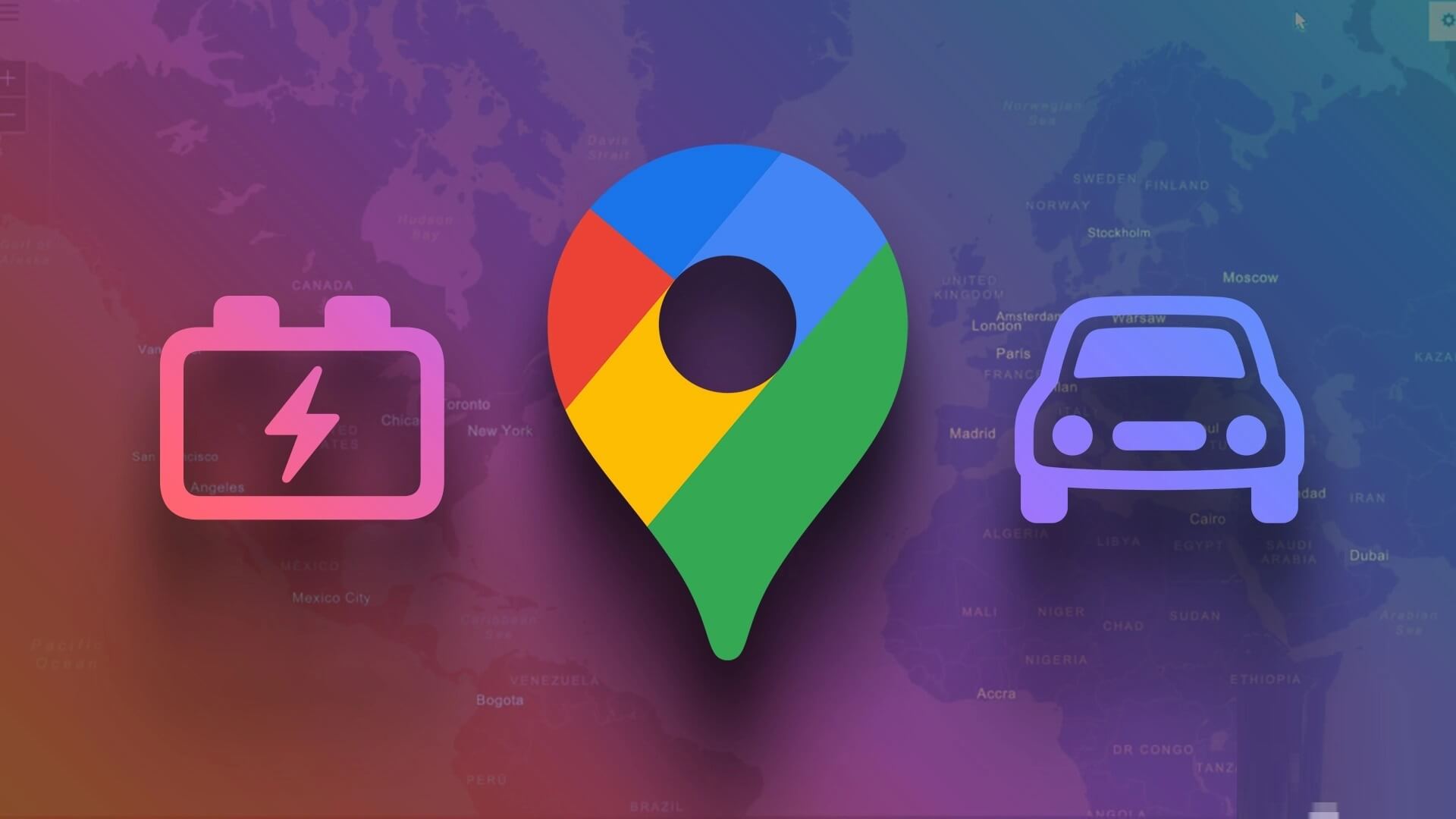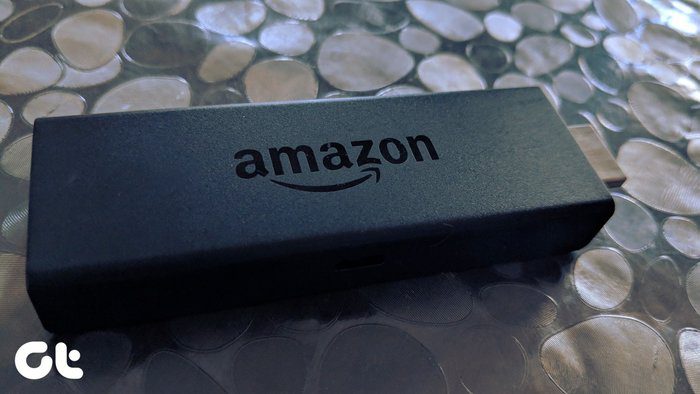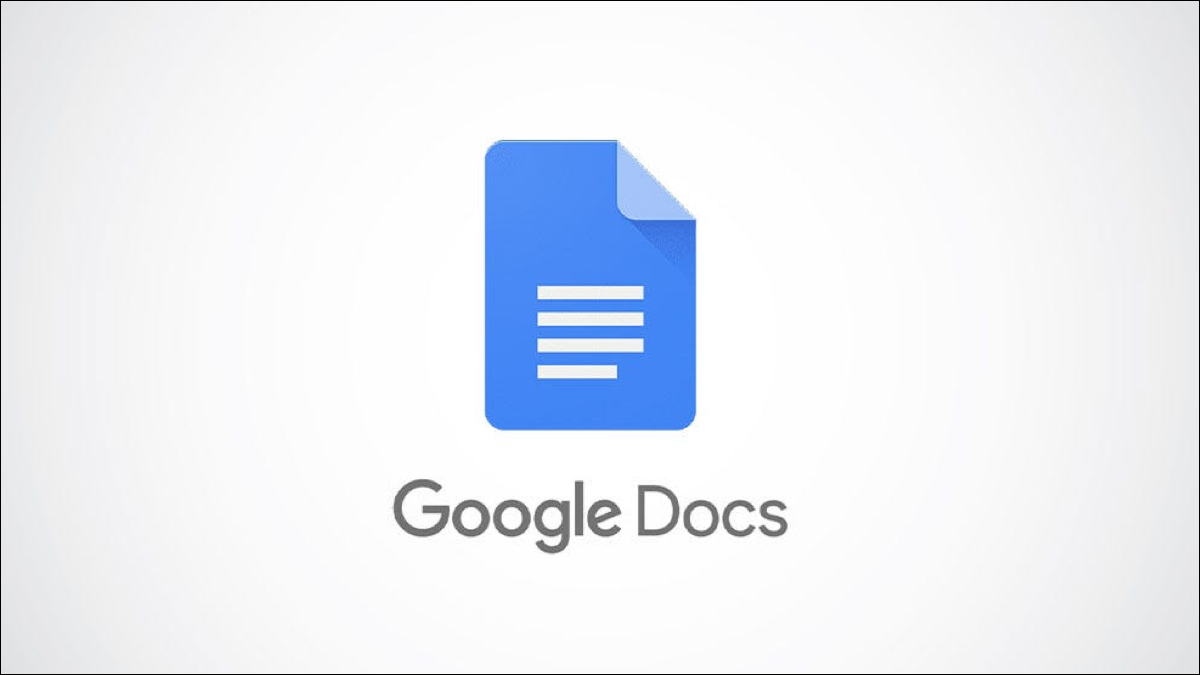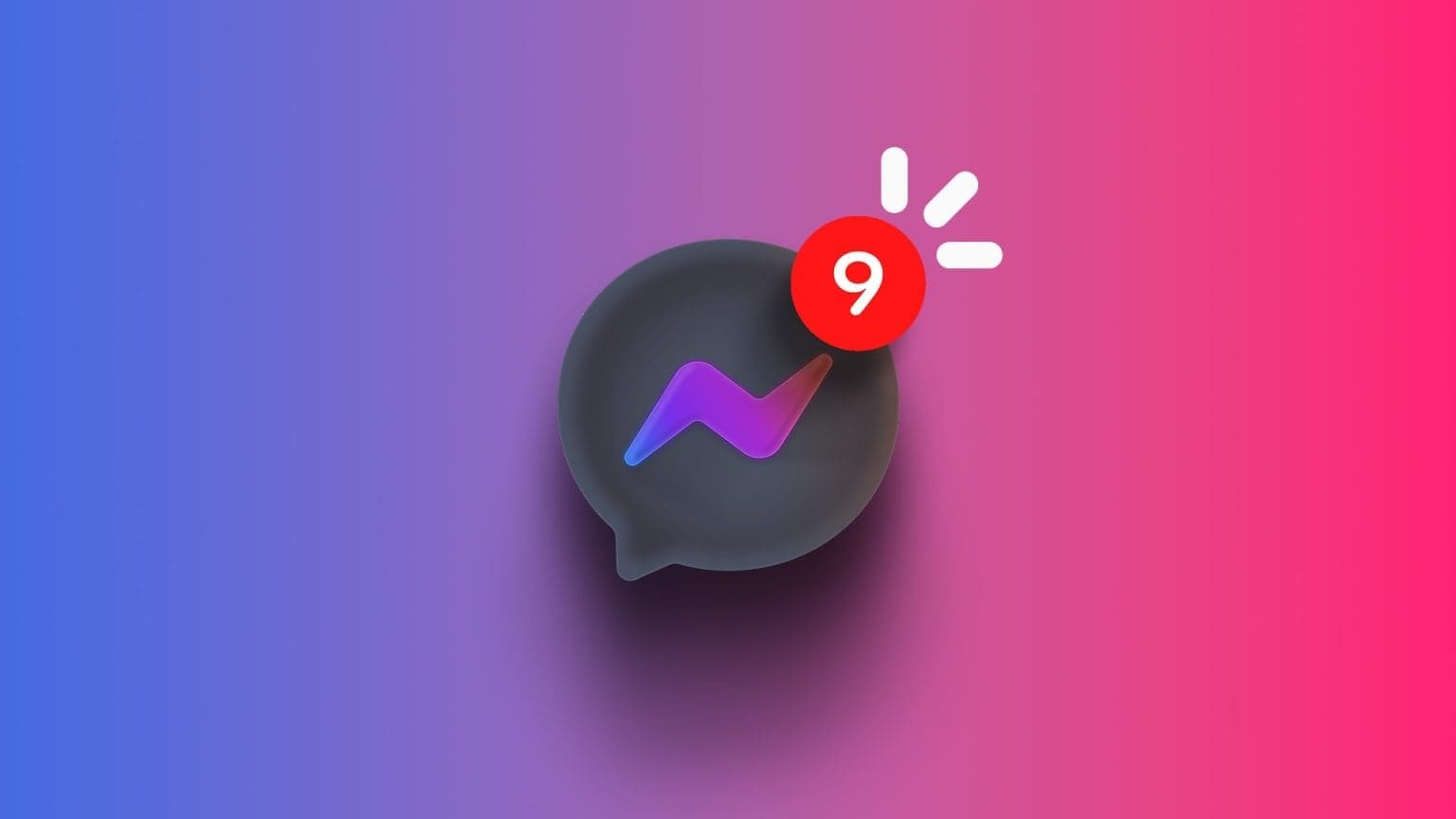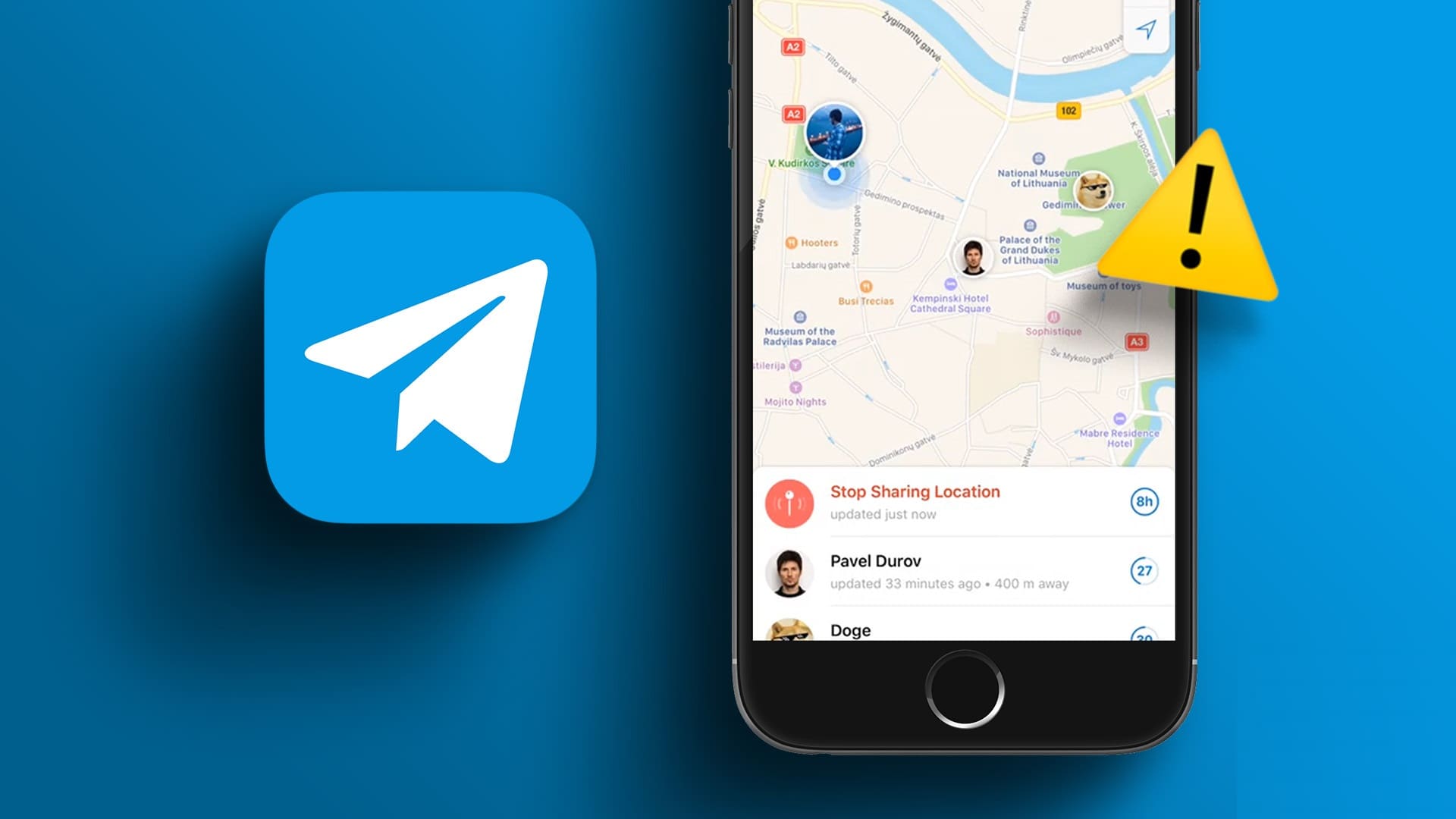Mesmo com tantas alternativas baseadas em Android, o Amazon Fire TV Stick continua sendo um dos mais vendidos. A nova interface do usuário, o processador poderoso e a rica loja de aplicativos proporcionam uma experiência satisfatória em uma tela grande. No entanto, às vezes você pode encontrar Tela preta no Fire TV Stick Ou não há erro de sinal ao assistir a série de TV ou filme mais recente. Continue lendo para saber como corrigir nenhum sinal no Amazon Fire TV Stick.

A Amazon lançou recentemente uma versão poderosa do best-seller Amazon Fire TV Stick 4K. Mas, novamente, qual é o sentido de ter milhares de horas de conteúdo ao seu alcance quando você não consegue obter um sinal adequado em primeiro lugar? Vamos solucionar o problema.
1. Verifique a fonte de alimentação
Este é um dos problemas mais comuns com o Amazon Fire TV Stick. Quando o Fire TV Stick está conectado à TV, ele deve ser conectado a uma fonte de alimentação estável e adaptador incluído.

Você precisa verificar a fonte de alimentação e certificar-se de que ela está ligada. Se houver algum problema ou a conexão com a fonte de energia for perdida, você não poderá obter um sinal confiável no Amazon Fire TV Stick.
2. Verifique o FIRE TV STICK com outro dispositivo
Isso aconteceu com vários usuários que experimentaram o Amazon Fire TV Stick 4K. As TVs mais antigas não suportam Fire TV Stick 4K devido aos requisitos mínimos de hardware.
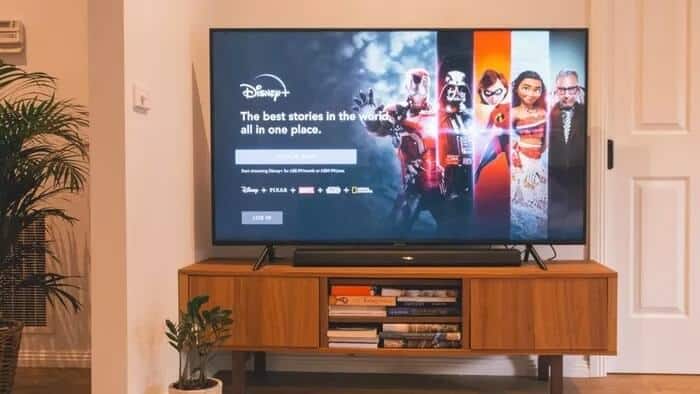
Usamos o mesmo Fire TV Stick com outra TV e depois para um monitor que usava o slot HDMI e funcionou sem nenhum problema. Você também pode tentar o mesmo.
3. Verifique o cabo de alimentação
A Amazon oferece um cabo de energia e dados para conectar o Fire TV Stick a uma fonte de energia. Se este cabo estiver desgastado ou não estiver conectado corretamente, você continuará tendo qualquer erro de sinal.

Se você notar qualquer desgaste em ambos os lados do cabo de dados, substitua-o por outro cabo de terceiros de alta qualidade.
4. Verifique o DONGLE HDMI
Nem todas as TVs possuem um slot HDMI adequado para conectar o Amazon Fire TV Stick. Em alguns casos, você pode precisar da ajuda de um DONGLE HDMI para estabelecer a conexão.

No entanto, nem todos os HDMI DONGLE são de alta qualidade. Em alguns casos, você pode acabar com um DONGLE ruim, corrompendo o sinal do seu Amazon Fire TV Stick.
5. Verifique sua conexão de internet
Para uma experiência de streaming Fire TV Stick impecável, você deve ter uma conexão de internet de alta velocidade. Em uma conexão sem fio superficial, você continuará a carretel de contador e outros problemas.

Se você estiver usando um roteador Wi-Fi de banda dupla, conecte seu Fire TV Stick na frequência Wi-Fi de 5 GHz, não 2.4 GHz. Você verá melhorias nas velocidades da Internet.
6. Verifique os servidores da Amazon
O Amazon Fire TV Stick é alimentado pelo Fire OS, que roda em cima do Android. O processo é executado em servidores Amazon AWS. Embora sejam considerados o padrão-ouro em tempo de atividade e confiabilidade geral, a AWS pode ter alguns problemas do lado deles. Nesses casos, você não notará nenhum erro de sinal no Fire TV Stick.
Você pode ir para Downdetector e procure por AWS. Se você notar um aumento acentuado da raiva, este é um problema definitivo da parte da Amazon. Você não tem escolha a não ser esperar que a Amazon resolva o problema da parte deles.
7. Reinicie o AMAZON FIRE TV STICK
Como não há erro de sinal no Amazon Fire TV Stick, você não poderá reiniciar o programa usando o controle remoto do Fire TV Stick. Em vez disso, você precisa remover todos os dispositivos conectados à TV e tentar novamente.

Desligue a TV e remova o stick HDMI da porta HDMI. Desconecte o Amazon Fire TV Stick da fonte de alimentação e aguarde 5 minutos.
Ligue a TV e reconecte o Fire TV Stick. Pressione um botão aleatório no controle remoto Fire TV Stick por alguns segundos antes de prosseguir.
VOLTE AO AMAZON FIRE TV STICK
Se você mora em áreas quentes, o Fire TV Stick pode aquecer e parar de funcionar. Você precisa remover o Fire TV Stick da TV e deixá-lo esfriar. Reconecte e tente restaurar o sinal no Fire Stick. Que truque funcionou para você? Compartilhe sua experiência nos comentários abaixo.